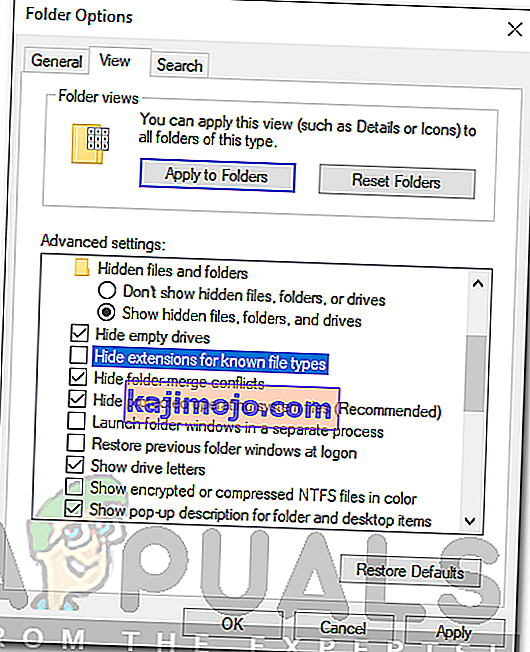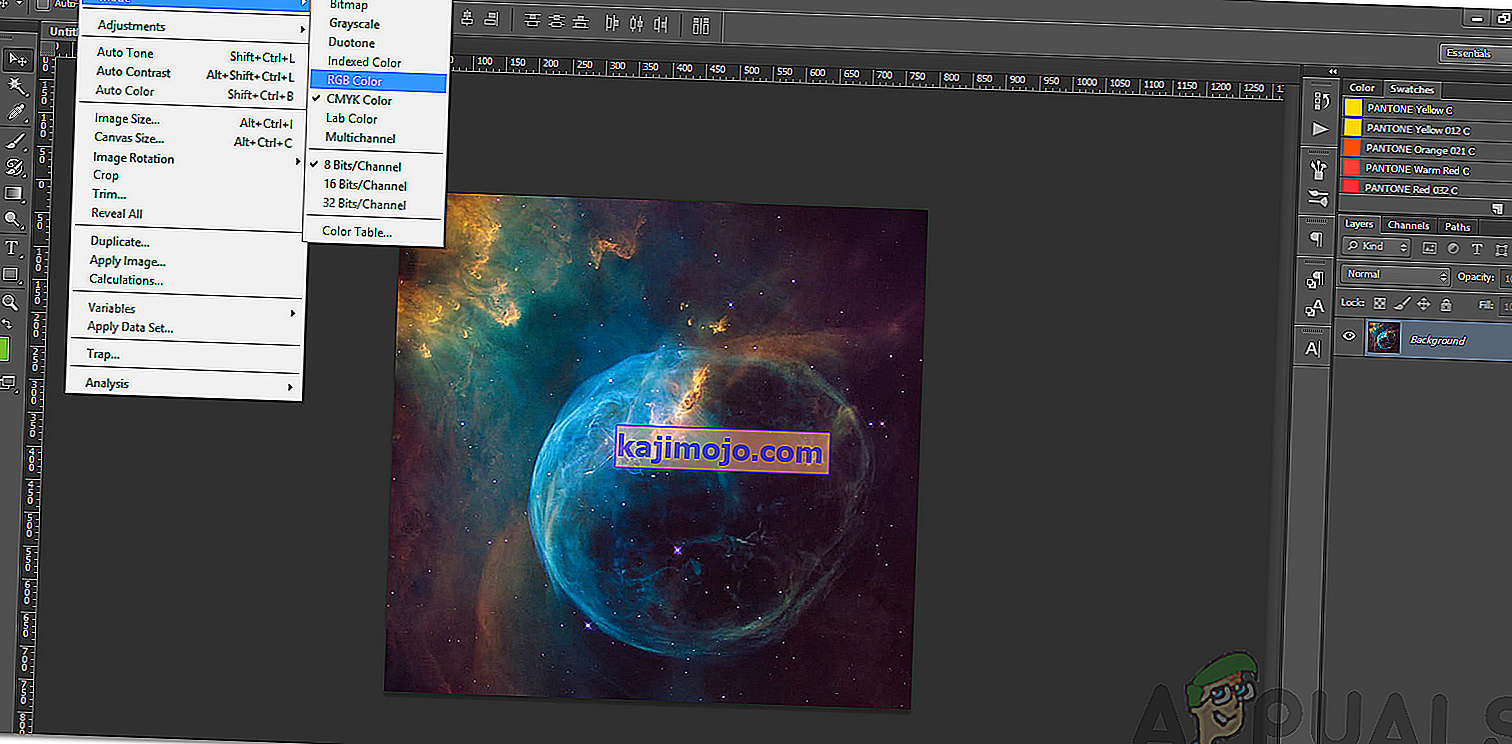„Adobe“ yra tarptautinė kompanija, kuri daugiausia žinoma dėl savo daugialypės terpės produktų. Šie produktai siūlo labai platų funkcijų, kurios naudojamos šiuolaikiniame šiuolaikiniame pramogų pasaulyje, sąrašą. „Adobe Premiere“ ir „Photoshop“ turi būti iki šiol garsiausi ir naudojami „Adobe“ produktai. Su „Photoshop“ siūlomomis funkcijomis negalima konkuruoti. Tuo tarpu „Adobe Premiere“ vaizdo įrašų redagavimo programinės įrangos pasaulyje neatsilieka. Nors šie du pasižymi tuo, ką daro, tam tikros su jais susijusios problemos dažnai kelia problemų jo vartotojams. Viena iš problemų, su kuriomis galite susidurti naudodami „Adobe Premiere“, yra klaidos pranešimas „ Failo negalima atidaryti dėl antraštės klaidos “.

Klaidos pranešimas paprastai pasirodo, kai bandote importuoti vaizdus į „Premiere“. Taip gali būti dėl kelių priežasčių, viena iš jų yra netinkamas failo plėtinio formatas. Nepaisant to, minėtą klaidos pranešimą galima lengvai išspręsti per kelis paprastus sprendimus, kurie bus pateikti žemiau. Tai išsprendė problemą ir kitiems.
Kodėl „Adobe Premiere“ failas negali būti atidarytas dėl antraštės klaidos?
Kaip jau minėjome, klaida įvyksta, kai naudojate importuotoją vaizdų failams importuoti į „Adobe Premiere“. Tai gali sukelti šie veiksniai:
- Vaizdo failo plėtinys: daugumai vartotojų problemą sukėlė vaizdo failo plėtinys. Tai galima išspręsti pakeitus vaizdo failo plėtinį.
- Paveikslėlio spalvų režimas: klaidos pranešimas taip pat gali atsirasti, jei nuotraukose, kurias bandote importuoti, yra CMYK arba kiti spalvų režimai. Norėdami tai išspręsti, jums reikės „Photoshop“, kad pakeistumėte nuotraukų spalvų režimą.
- Vaizdas sugadintas: Kita klaidos priežastis gali būti vaizdo failo sugadinimas. Jei įkeliama nuotrauka yra sugadinta arba sugadinta, galite gauti minėtą klaidos pranešimą. Tokiu atveju jums tereikės naudoti kitą vaizdą.
Dabar, kai jūs žinote minėto klaidos pranešimo priežastis, leiskite mums susipažinti su sprendimais, kuriuos galite įdiegti, kad pašalintumėte klaidą. Pabandykite laikytis jų ta pačia tvarka, kokia numatyta.
1 sprendimas: Pakeiskite vaizdo failo plėtinį
Klaidos pranešimą kartais gali sukelti dėl vaizdo failo .JPEG formato. Daugumai vartotojų kilo ši problema ir ji buvo išspręsta pakeitus vaizdo failo plėtinį. Todėl, norėdami išspręsti problemą, tiesiog pakeiskite vaizdo plėtinį iš .JPEG į .PNG. Štai kaip tai padaryti:
- Norėdami pakeisti plėtinį, pažymėkite parinktį „ Slėpti žinomų failų tipų plėtinius “.
- Norėdami tai padaryti, atidarykite „ File Explorer“ .
- Viršutiniame dešiniajame kampe spustelėkite Failas ir pasirinkite „ Keisti aplanką ir paieškos parinktis “.
- Perjungti į Smulkiau skirtuko ir untick " Slėpti žinomų failų tipų ".
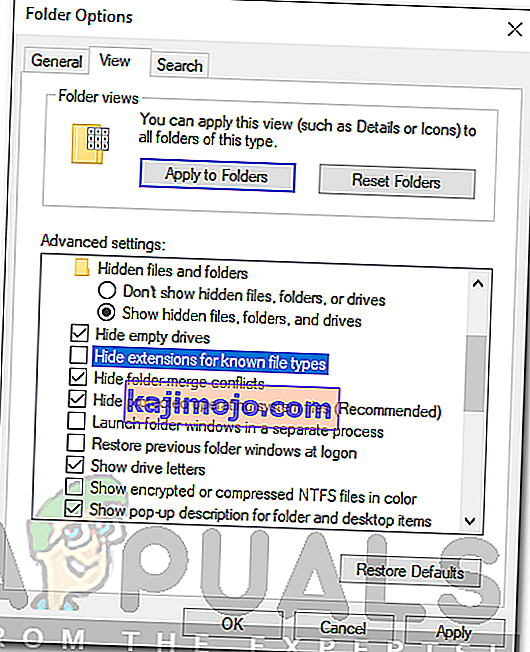
- Spustelėkite Taikyti ir tada spustelėkite Gerai .
- Dabar eikite į katalogą, kuriame yra vaizdo failai, ir pakeiskite plėtinį iš .jpg į .PNG . Jei. PNG jums netaiso , pabandykite pakeisti jį į .PSD .
- Bandykite dar kartą importuoti.
2 sprendimas: pakeiskite spalvų režimą į RGB
„Adobe Premiere“ labai atsargiai vertina spalvų režimus. Jis priima tik RGB. Todėl, jei bandote importuoti vaizdus, kurių spalvų režimas skiriasi, gausite klaidos pranešimą. Taigi turėsite įsitikinti, kad vaizdo failai yra RGB spalvų režime. Štai kaip tai padaryti:
- Atidarykite „ Adobe Photoshop“ .
- Atidarykite vaizdo failą.
- Dabar spustelėkite Vaizdas > Režimas ir pasirinkite RGB spalva .
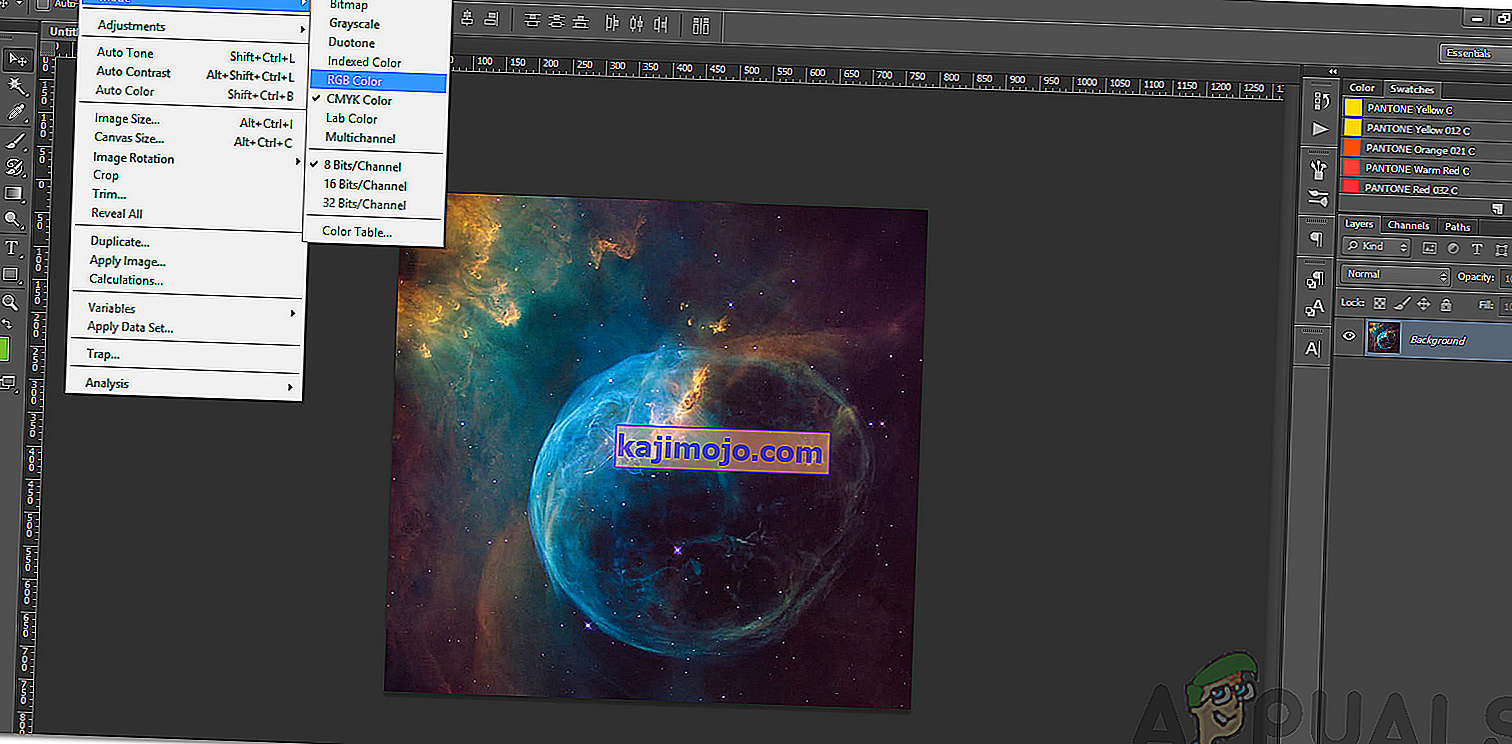
- Išsaugokite vaizdo failą.
- Pažiūrėkite, ar tai padeda išspręsti problemą.